如何用Excel快速完成列内随机排序
来自天涯社区http://www.tianya.cn/的优秀用户翩舞心扉,于2023-01-18在生活百科知识平台总结分享了一篇关于“如何用Excel快速完成列内随机排序合肥工业大学”的经验,非常感谢翩舞心扉的辛苦付出,他总结的解决技巧方法及常用办法如下:
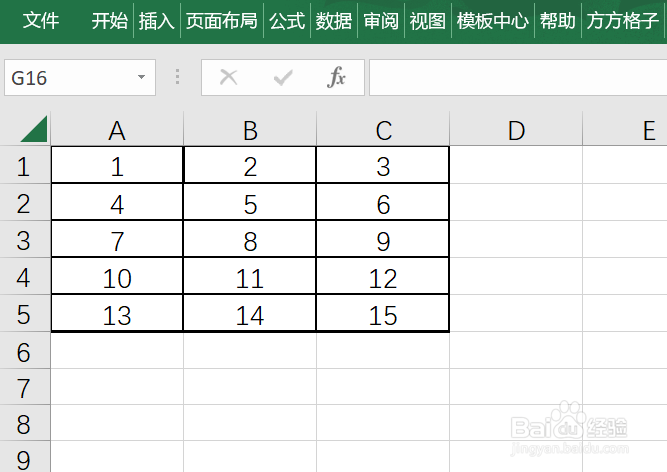 [图]2/6
[图]2/6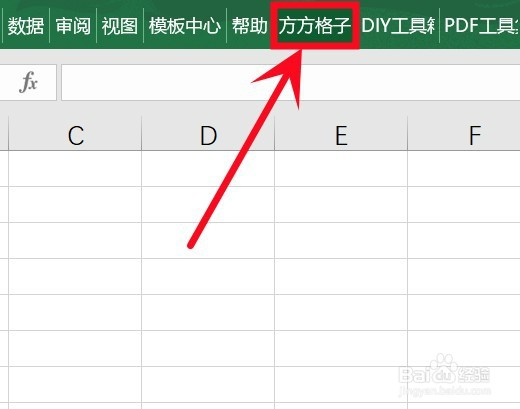 [图]3/6
[图]3/6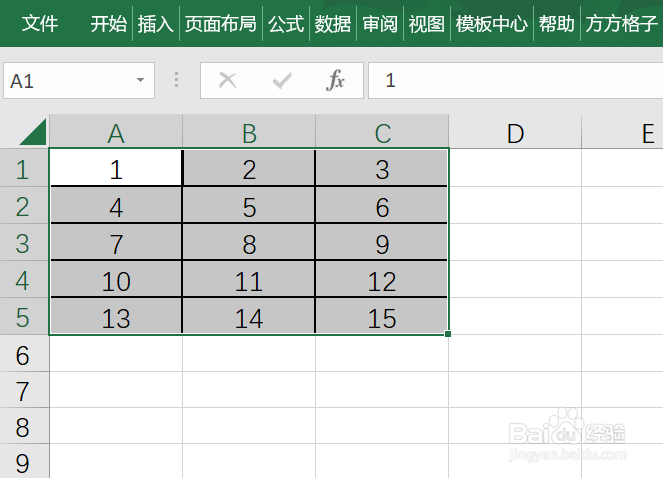 [图]4/6
[图]4/6 [图]5/6
[图]5/6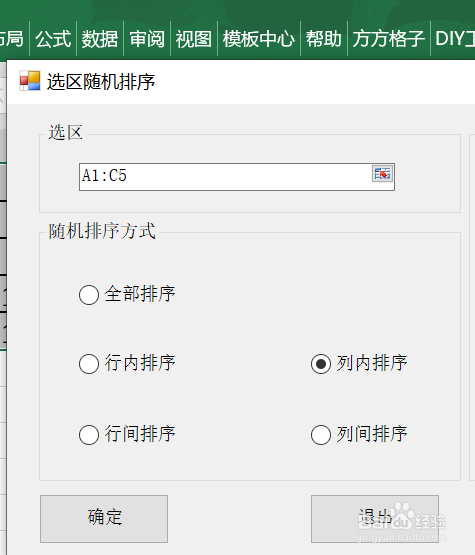 [图]6/6
[图]6/6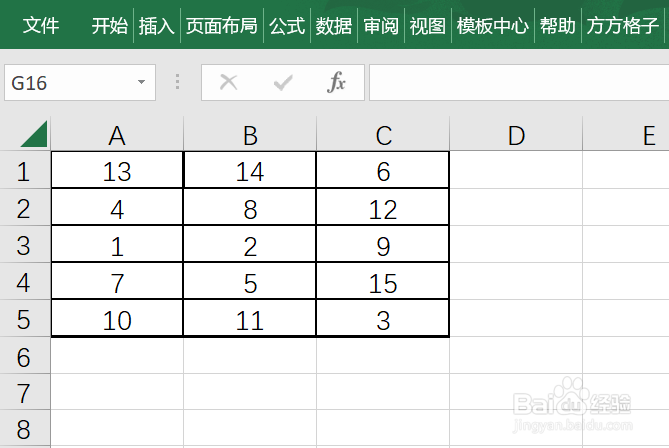 [图]EXCEL
[图]EXCEL
在Excel办公中,想要每列数据之间完成随机交换顺序,而不影响到其它列的随机排序,该怎么做呢这里借助一个实例,帮助大家快速学会完成列内随机排序
工具/原料
Excel方法/步骤
1/6分步阅读该例中,需要将A列、B列、C列完成列内的随机排序
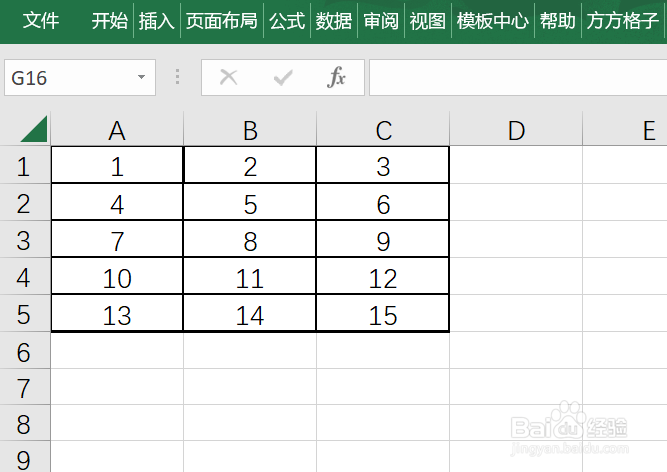 [图]2/6
[图]2/6点击 方方格子 选项卡
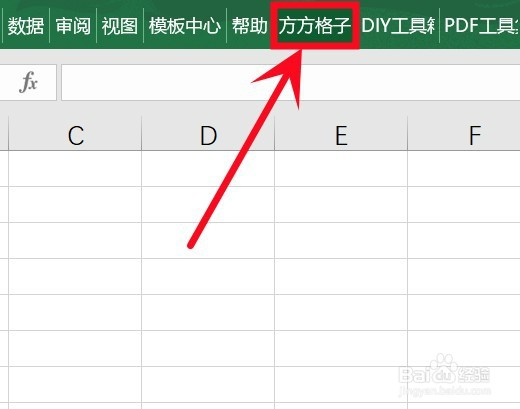 [图]3/6
[图]3/6选中需要进行处理的单元格区域,这里是A1:C5
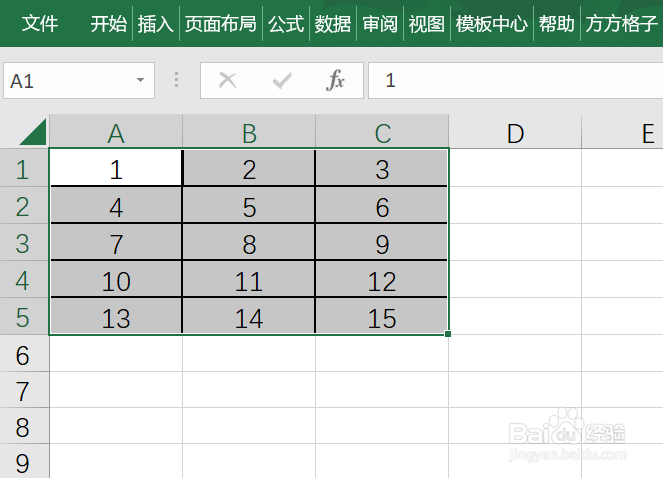 [图]4/6
[图]4/6点击 随机重复,接着会弹出一个下拉菜单,再点击 随机排序
 [图]5/6
[图]5/6选定 列内排序,点击 确定
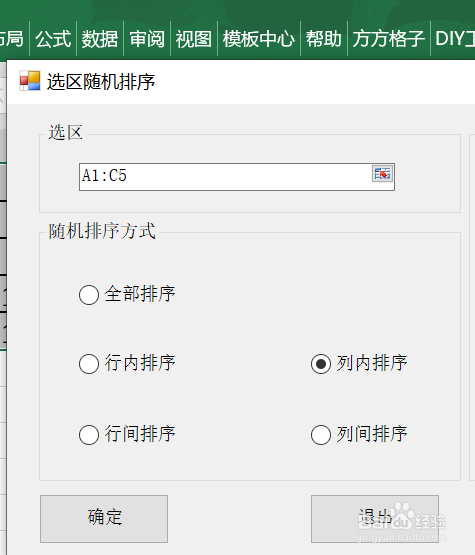 [图]6/6
[图]6/6就完成啦
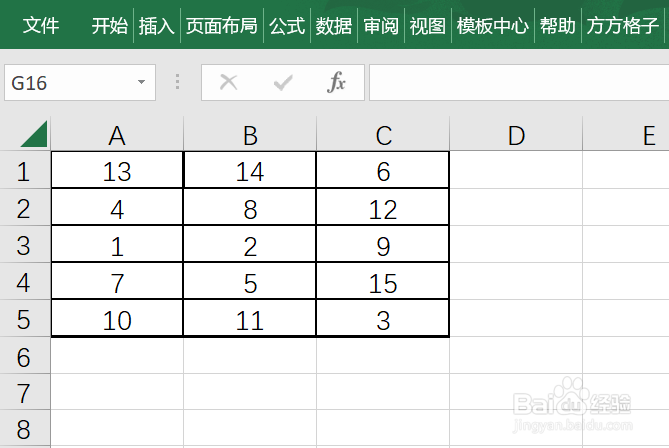 [图]EXCEL
[图]EXCEL编辑于2023-01-18,内容仅供参考并受版权保护
经验内容仅供参考,如果您需解决具体问题(尤其法律、医学等领域),建议您详细咨询相关领域专业人士。如需转载,请注明版权!
标题:如何用Excel快速完成列内随机排序 网址:http://www.toutiaojingyan.com/4b07be3c835e9009b280f30e.htm
发布媒体:头条经验 作者:翩舞心扉

